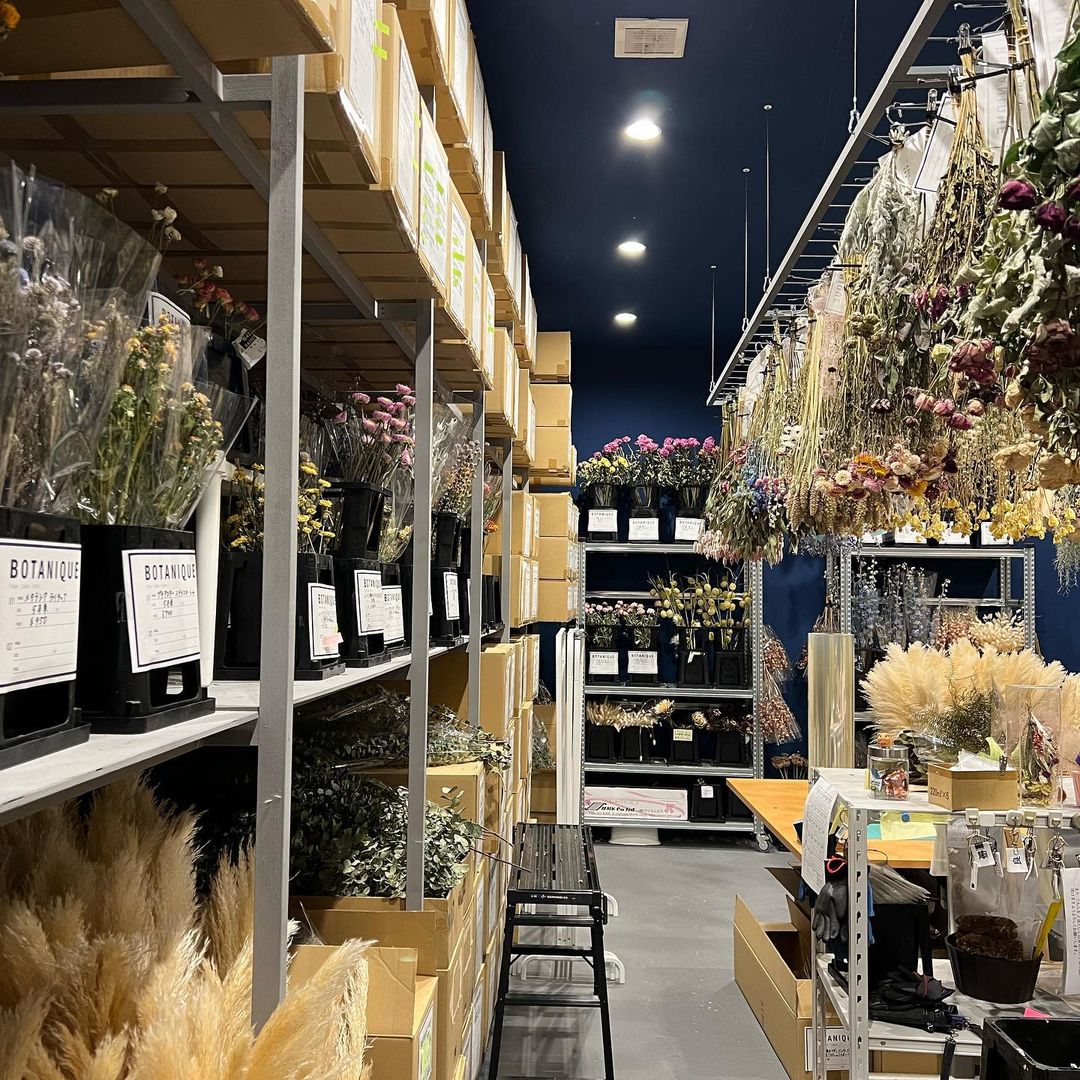ご依頼までの流れ
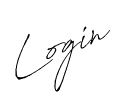

会員ログインページにアクセス後、
「新規会員登録こちら」から必須項目をご入力いただきます。
登録済みの方は、「メールアドレス」と「パスワード」をご入力の上、
【ログイン】ボタンを押してください。
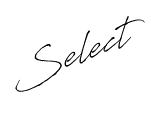

ログイン後、販売中のドライフラワーを一覧からお選びください。
品種から商品の絞り込みを「あかさたな順」で出来るようになっております。
また全ての商品を閲覧する場合は、『 品種から探す 』を選択して
『 商品を全て表示する 』をお選びいただくと、一覧が表示されます。
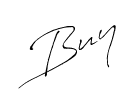
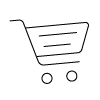
気になるドライフラワーを押していただくと、商品の詳細が表示されます。
『 カートに入れる 』を選択後は、そこからは画面の表示に従い、購入完了となります。
※ショッピングサイトはブラウザ(Safari、Chromeほか)でログインしてください。
Instagramアプリ内でサイトを見て、ログインをすると商品カゴに商品が入らない、
ログインページに戻ってしまうといった不具合があります。
注文確認・出荷お知らせ等のメールが届かない場合
弊社からの注文確認・入金決済確認・出荷確認をお知らせするメールが届かないというお問合せをいただいております。
この場合、迷惑メールのセキュリティレベルが高くなっていることから、本事象が発生していることが考えられます。
メールフィルタの機能が強化された為、それらのメールが「なりすまし規制」などの
迷惑フィルターの網にかかり受信できなくなっていると思われます。
そこでメールが届かないそれぞれのケースの分類と対処方法を以下に記載いたします。
もし万が一その対処方法でも注文確認・出荷お知らせ等のメールが届かない場合には、
お手数ですがお問い合わせフォームもしくはお電話(0568-29-7822)でお知らせください。
PCからご注文の場合
1.Gmail/Yahoo!メールをご利用の場合
■Gmailをご利用の場合
注文確認・出荷お知らせ等のメールが、メインの受信箱でなく、プロモーションの受信箱に振り分けられて場合があります。
プロモーションの受信箱の中をご確認ください。
■Yahooメールをご利用の場合
Yahooメールをご利用の場合以下の方法で受信することが可能になると思われます。
<メールの設定方法>
メール画面の「設定・その他」→「メール設定」→「なりすましメール拒否」の
「救済リスト」の欄に当店のメールアドレスをご登録下さい。
詳しくはYahoo!メールヘルプを参照。
2.セキュリティソフト/ウイルス対策ソフトの機能により、拒否/削除されている場合
セキュリティソフト/ウイルス対策ソフトの設定によっては、迷惑メールと判断し、受信拒否・削除することがあります。
お手数をお掛けして申し訳ありませんが、ご利用のセキュリティソフト/ウイルス対策ソフトの設定をご確認頂き、迷惑メール除外の設定をお願い致します。
スマートフォンからご注文の場合
初期設定でメール受信拒否の設定をされている場合には該当する下記の方法で、
umemura@botanique.site を受信できるよう設定をお願い致します。
■docomoをご利用の場合
携帯・PHS/パソコンなどのメール設定≫
受信リスト/拒否リスト設定≫
上記のリンクページを参考に受信するドメイン、またはメールアドレスに下記の当店の情報を追加してください。
ドメイン: @botanique.site
メールアドレス: umemura@botanique.site
■auをご利用の場合
なりすまし規制に関して≫
受信リスト設定-スマホ≫
受信リスト設定-4G LTEケータイ≫
上記のリンクページを参考に受信するドメイン、またはメールアドレスに下記の当店の情報を追加してください。
ドメイン: @botanique.site
メールアドレス: umemura@botanique.site
■Softbankをご利用の場合
迷惑フィルターの設定≫
受信許可リスト設定≫
上記のURLを参考に受信するドメイン、またはメールアドレスに下記の当店の情報を追加してください。
ドメイン:@botanique.site
メールアドレス:umemura@botanique.site